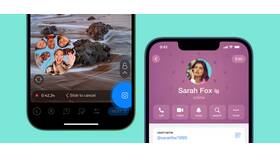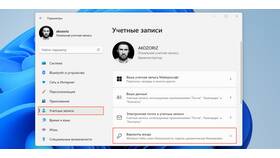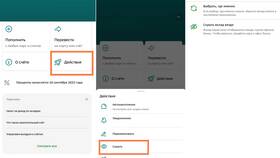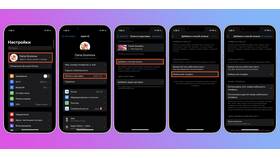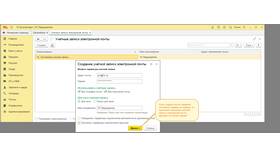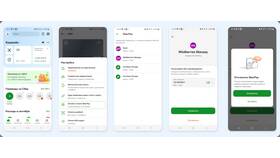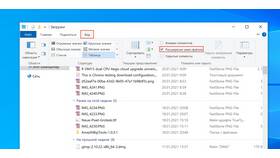Telegram предлагает различные способы настройки цветовой схемы интерфейса. Рассмотрим методы изменения цветов в мессенджере для разных платформ.
Содержание
Изменение цветовой темы
| Платформа | Где находится настройка |
| Android | Настройки - Чаты - Тема |
| iOS | Настройки - Внешний вид |
| Десктоп (Windows/macOS) | Настройки - Внешний вид |
Создание собственной темы
В мобильном приложении
- Откройте Настройки
- Выберите "Чаты" - "Тема"
- Нажмите "Создать свою тему"
- Настройте цвета для разных элементов
- Сохраните тему под уникальным именем
В веб-версии и десктоп-приложении
- Откройте Настройки - Внешний вид
- Выберите "Редактировать палитру"
- Измените основные и акцентные цвета
- Примените изменения
Элементы интерфейса для настройки
| Элемент | Что изменяет |
| Основной цвет | Цвет верхней панели и кнопок |
| Фон чатов | Задний план переписки |
| Текст | Цвет сообщений и заголовков |
Использование готовых тем
Где найти темы
- Официальный канал тем Telegram
- Сторонние каналы с темами
- Форумы и сообщества дизайнеров
Как установить
- Скачайте файл темы .tdesktop-theme (для ПК)
- Нажмите на файл для автоматической установки
- В мобильной версии: перейдите по ссылке на тему
- Нажмите "Применить"
Особенности для разных версий
- В Android можно настроить ночную тему отдельно
- iOS поддерживает системную темную тему
- Версия для ПК позволяет редактировать больше параметров
- Веб-версия имеет ограниченные возможности настройки
Советы по выбору цветов
- Избегайте слишком ярких сочетаний
- Проверяйте читаемость текста
- Используйте контрастные цвета для важных элементов
- Сохраняйте несколько вариантов тем
Гибкая система настройки цветов в Telegram позволяет персонализировать интерфейс под свои предпочтения и создать комфортные условия для использования мессенджера.